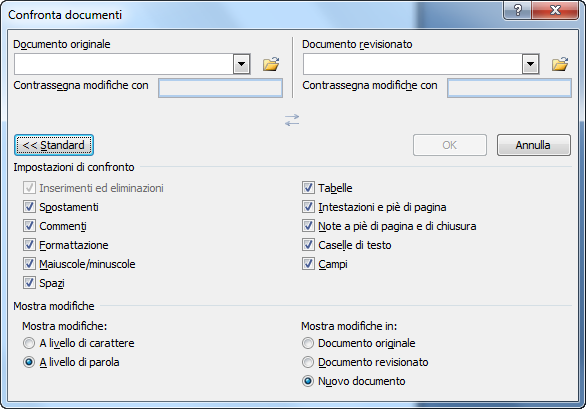
La suite Office, ed in particolare Word, è un ottimo miscuglio di applicazioni per gestire e condividere documenti in maniera professionale. Con Word, non solo è possibile creare e modificare documenti (cosa più che ovvia per una mega suite quale è Office), ma anche confrontare due documenti per scoprirne le differenze e le parti in comune. Ad esempio, se siamo studenti e ci ritroviamo due versioni del medesimo saggio, possiamo facilmente visualizzare e confrontare i due documenti per evitare di rileggerli tutti e due.
Con questo tutorial, scopriremo questa utile (e poco conosciuta) funzione in grado di confrontare e verificare le differenze tra i nostri documenti in pochi click:
1. Aprire Word, selezionare la scheda “Revisione“, cliccare su “Confronta” -> “Confronta…“;
2. Si aprirà la finestra di dialogo “Confronta documento“, in cui è possibile sfogliare i documenti da confrontare. Nel campo del “Documento originale“, selezionare il primo documento; invece, in “Documento Revisionato“, selezionare il documento nel quale sono state apportate modifiche;
3. Cliccare su “Altro >>” per visualizzare più impostazioni di confronto e controllare quali dati verificare nei documenti. Selezionare le “discriminazioni” benigne da effettuare ai documenti e, una volta soddisfatti, fare clic su “OK“;
4. Verrà aperta una finestra che visualizza i risultati del confronto con una serie di colonne e riquadri. Concentrarsi sulle parti evidenziate dal programma nel documento originale e quello confrontato;
5. Proprio nel campo “Documento Confrontato” (solitamente il riquadro al centro), sono evidenziate le differenze tra i due documenti.

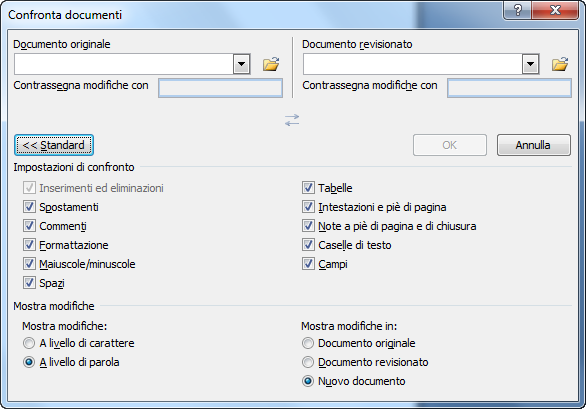
@Renato: Purtroppo non ricordo se in Word 2000 esiste una funzione di questo tipo 🙁
Certamente, trovi la funzione in Word 2007 e 2010.
Tu non sai da quanto cerco una cosa del genere! Peccato che non riesca a trovarlo nel mio Word… Io ho un Word2000 in inglese: la funzione c’è su questa versione? Sai come trovarla nei menù in inglese?
Grazie!